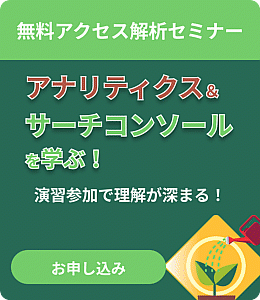Googleアナリティクスの離脱率とは?
Webサイトを見たユーザーのうち何割が離脱してしまっているか、ご存知ですか?
ここでは、Googleアナリティクスの離脱率の意味、Googleアナリティクスを使って各ページの離脱率を確認する方法を紹介します。
- 関連記事:Googleアナリティクスとは?
離脱率とは
Googleアナリティクスの離脱率とは、あるページが閲覧された回数(=PV数)のうち、そのページで離脱した割合を示す値です。
離脱とは、「別サイトへ移動した」「ブラウザを閉じた」「何も操作せず30分以上経過した」など、サイトを見るのを止めてしまうことを指します。
離脱率は「離脱数÷PV数」で計算できます。
例えば、あるページのPV数が100で、そのページで離脱した数が30なら離脱率は30%となります。
離脱率は、個々のページのすべてのページビューで、そのページがセッションの最後のページになった割合を示します。
引用元:離脱率と直帰率の違い – アナリティクス ヘルプ
離脱率と直帰率の違い
離脱率に似た指標として直帰率があります。
直帰率は1番最初に始まったすべてのセッションのうち、そのページだけが唯一のセッションだった割合を示す値で、「直帰数÷流入数」で計算できます。
直帰率は、そのページから閲覧を開始したユーザーに絞った指標(流入数)に関係する一方で、離脱率は、そのページを閲覧した全ユーザーを対象とした指標(PV数)に関係する点で、両者は明確に異なっています。
直帰率は、そのページから始まったすべてのセッションで、そのページがセッションに存在する唯一のページだった割合を示します。
ページの直帰率は、そのページで始まったセッションだけが計算の対象になります。
引用元:離脱率と直帰率の違い – アナリティクス ヘルプ
Googleアナリティクスで離脱率を確認する方法
それでは、実際にGoogleアナリティクスで離脱率を確認してみましょう。Googleアナリティクスで離脱率を確認する方法は2通りあり、「何の」離脱率を確認したいかで方法は変わります。
- 関連ツール:GA4データを簡単に確認できる【アナトミー】
サイト全体の離脱率を確認したい場合
- [ 行動>概要 ]をクリックし、サマリーを表示。
- デフォルトでは[ ページビュー数 ]となっている指標を[ 離脱率 ]に切り替える

- [ Webサイト全体の離脱率 ]が確認できる
- 右上のセレクトボックスから、データの期間を選択することができる

各ページの離脱率を確認したい場合
- [ 行動>サイトコンテンツ>すべてのページ ]をクリック
- [ 各ページの離脱率 ]を確認できる

このようにGoogleアナリティクスでは、同じ離脱率でも、何の離脱率かによって、確認方法が変わりますので注意が必要です。
まとめ
離脱率は直帰率とよく似た指標ですが、PV数と深く関わりのある指標です。PV数や離脱数、直帰率と合わせて把握することが、サイト内の改善点を発見するうえで大切です。
Googleアナリティクスの分析が難しいと感じる方はシンメトリックが提供しておりますWebサイト分析ツール「アナトミー」をお試しください。アナトミーはGA4とサーチコンソールのデータを自動で集計し、可視化するツールです。無料で使い続けることができるダッシュボードプランもございますので、GAでの分析にお悩みの方は是非ご利用ください!